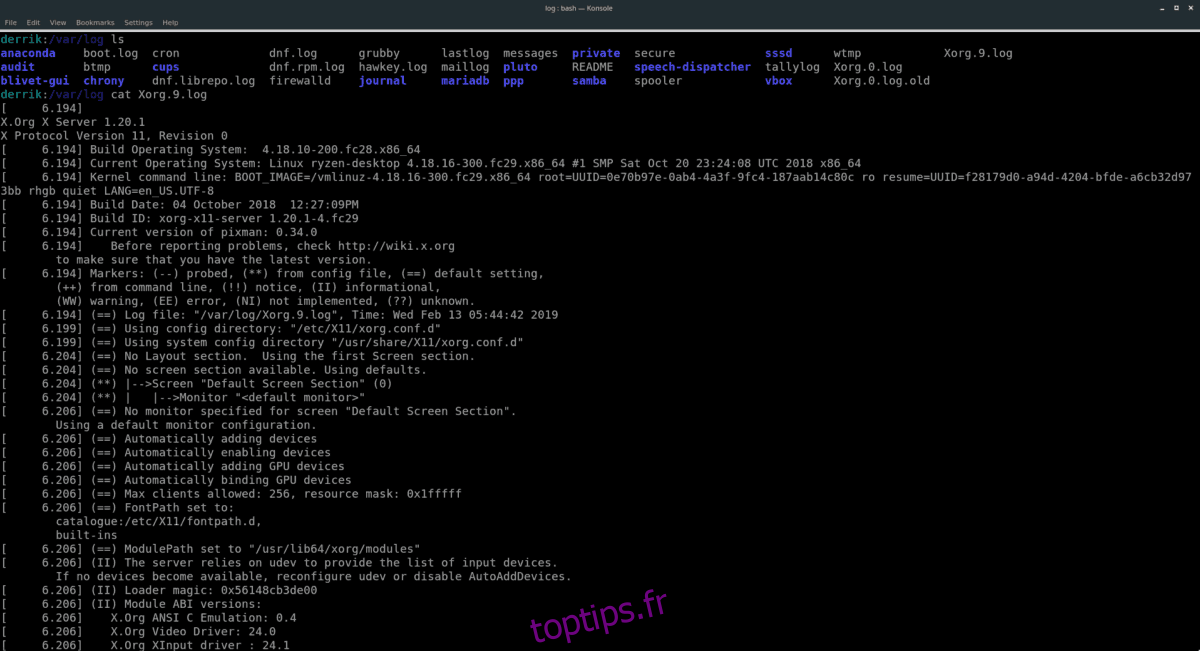Vous souhaitez accéder à vos journaux système sous Linux? Tous les journaux système Linux sont stockés dans le répertoire des journaux. Chacun est un fichier individuel, et tout est catégorisé et trié en fonction de chaque application.
Table des matières
Journaux système – Terminal
Si vous rencontrez des problèmes avec un programme particulier sur votre PC ou serveur Linux, vous accédez au répertoire du journal et affichez tous les fichiers qu’il contient.
Tout utilisateur, root ou autre, peut accéder et lire les fichiers journaux / var / log / répertoire. Pour accéder à / var / log / lancer une fenêtre de terminal en appuyant sur Ctrl + Alt + T ou Ctrl + Maj + T. Ensuite, dans la fenêtre de ligne de commande, utilisez le CD pour changer de répertoire du dossier personnel (~ /) répertoire du journal système.
cd /var/logs/
Une fois que vous l’avez fait dans le répertoire de journal sur le système, vous devrez utiliser la commande LS pour afficher tous les sous-répertoires et fichiers individuels dans / var / log /.
ls
LS imprimera une liste complète de tous les fichiers journaux à l’écran. À partir de là, recherchez un fichier que vous souhaitez afficher et notez le nom du fichier. Ensuite, exécutez la commande cat pour examiner le contenu du fichier journal.
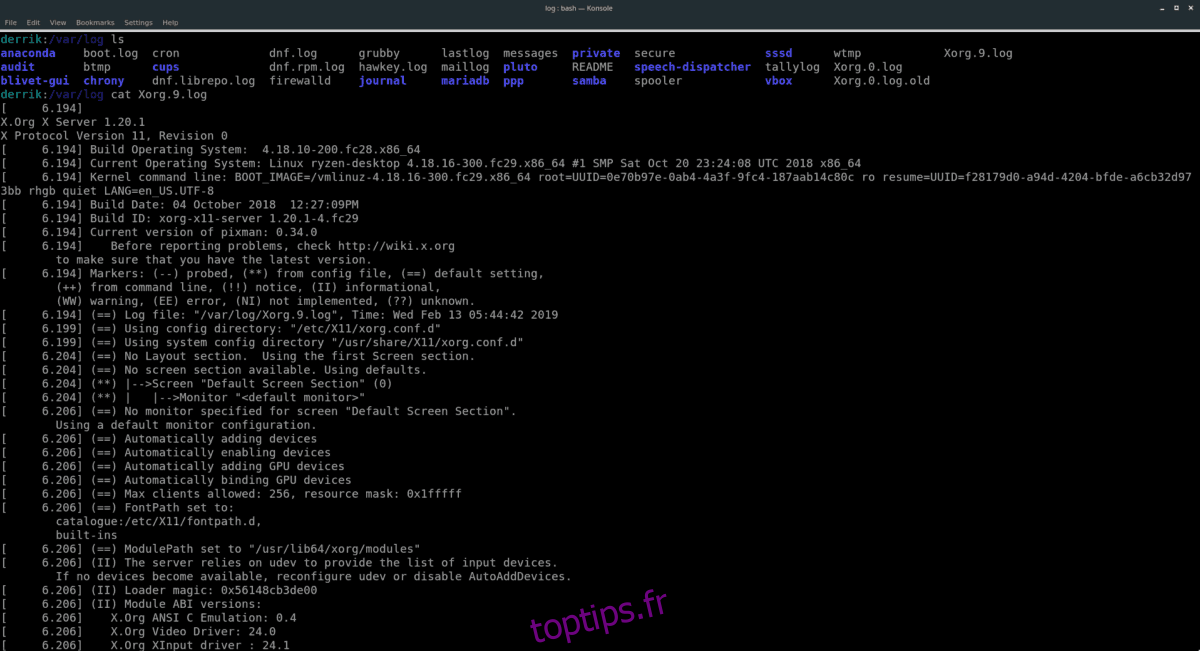
sudo cat example_error_log
Ou, si vous devez afficher un journal dans un sous-répertoire, procédez comme suit:
cd name_of_program_folder ls sudo cat example_error_log
Copier les journaux d’erreurs
Pour une raison quelconque, vous souhaiterez peut-être faire une copie d’un journal système, pour une lecture ultérieure en dehors du répertoire / var / logs /. Pour ce faire, vous pouvez utiliser la commande cp. Par exemple, pour copier un seul fichier journal des erreurs, procédez comme suit.
cd /var/log/
Ensuite, créez un dossier pour stocker les journaux système sur votre système dans le répertoire ~ / Documents.
mkdir -p ~/Documents/system-logs/
Faites une copie de votre fichier journal avec:
cp example_error_log ~/Documents/
Alternativement, il est possible de faire une copie d’un dossier de journal à l’intérieur du répertoire / var / log / avec cp et le commutateur de ligne de commande «r». Par exemple.
Remarque: dans certains cas, vous ne pourrez peut-être pas copier les journaux du répertoire / var / log / sans utiliser sudo.
cd /var/log/ mkdir -p ~/Documents/system-logs/ cp -r name_of_program_folder ~/Documents/system-logs/
Afficher les journaux système via l’interface graphique
La manière en ligne de commande de consulter les journaux système sous Linux est efficace et rapide. Cependant, tout le monde n’aime pas travailler avec la ligne de commande. Si vous souhaitez garder une trace des journaux d’erreurs de votre système Linux mais préférez une interface graphique pour le faire, vous avez le choix entre quelques bonnes applications de lecture de journaux système GUI.
L’une des applications les plus faciles à installer et à comprendre est Gnome Logs. Il possède de nombreuses fonctionnalités intéressantes, notamment le tri des erreurs par catégorie (application, sécurité, matériel), la possibilité d’exporter les journaux vers un fichier, et même un bouton de recherche.
Installer les journaux Gnome
Pour installer Gnome Logs, ouvrez une fenêtre de terminal en appuyant sur Ctrl + Alt + T ou Ctrl + Maj + T. Ensuite, suivez les instructions qui correspondent à votre système d’exploitation Linux.
Ubuntu
sudo apt install gnome-logs
Debian
sudo apt-get install gnome-logs
Arch Linux
sudo pacman -S gnome-logs
Feutre
sudo dnf install gnome-logs
OpenSUSE
sudo zypper install gnome-logs
Afficher les messages d’erreur
Gnome Logs est assez simple. Ouvrez-le simplement et vous verrez instantanément les derniers journaux système imprimés à l’écran, triés par catégorie.
Lorsque l’application Gnome Logs s’ouvre, elle démarre par défaut le dernier fichier journal des erreurs. Si vous avez besoin d’afficher des fichiers journaux plus anciens, cliquez sur le bouton fléché au centre de l’interface utilisateur de la fenêtre. Ensuite, utilisez le menu qui apparaît pour sélectionner le journal des erreurs que vous souhaitez afficher manuellement.
Afficher les journaux en fonction de la catégorie
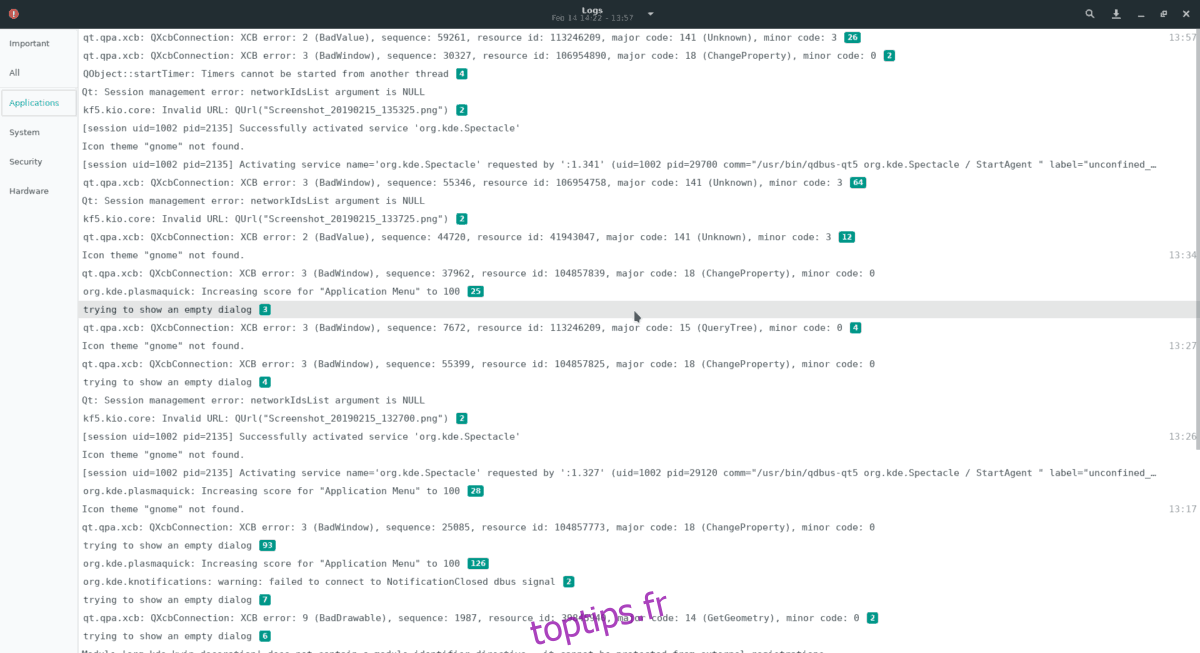
L’une des meilleures choses à propos de Gnome Logs est qu’il trie les journaux d’erreurs en fonction de plusieurs types de catégories. Ces catégories sont:
Important
Tout
Applications
Système
Sécurité
Matériel
Pour trier les journaux en fonction de la catégorie, regardez dans la barre latérale gauche. Ensuite, cliquez sur la catégorie que vous souhaitez consulter. Peu de temps après, Gnome Logs n’affichera que les journaux système avec cette balise spécifique.
Rechercher dans les journaux
Vous avez besoin de trouver rapidement une erreur et vous n’avez pas le temps de parcourir des dizaines de fichiers journaux? Essayez la fonction de recherche!
Pour rechercher les journaux système dans les journaux Gnome, cliquez sur l’icône en forme de loupe. Ensuite, rédigez votre requête de recherche. Bientôt, l’application devrait vous montrer quelques résultats en rapport avec votre mot-clé.
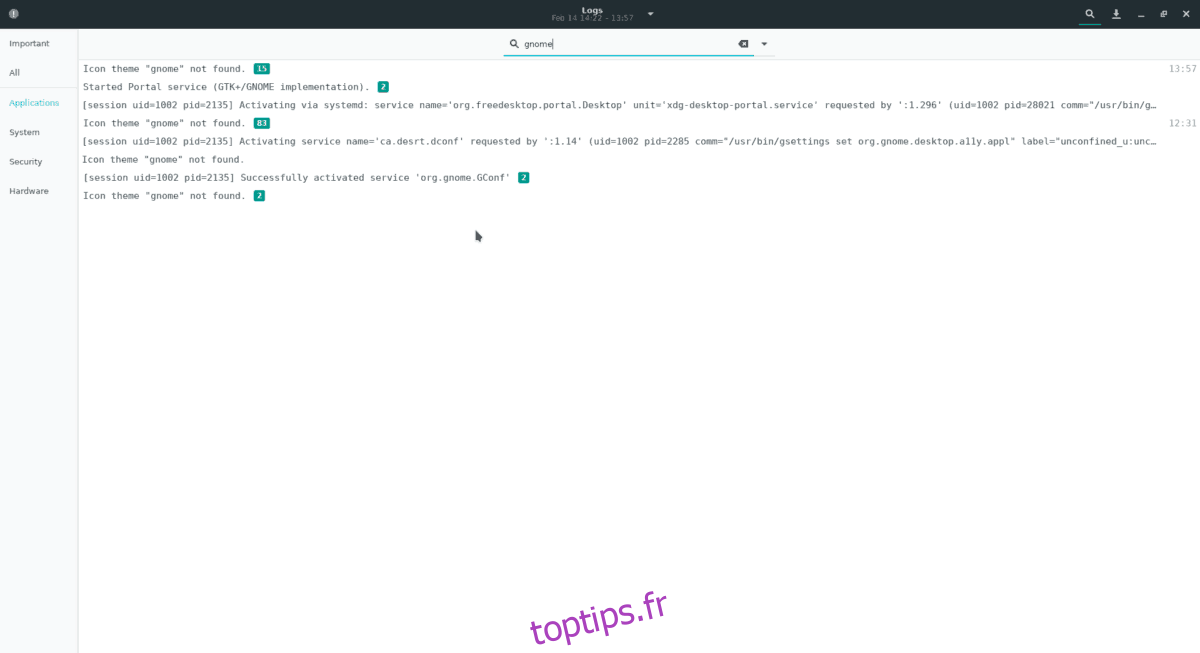
Exporter les journaux dans un fichier
Gnome Logs facilite considérablement l’enregistrement des journaux d’erreurs dans un fichier externe. Voici comment ça fonctionne.
Étape 1: Sélectionnez le journal que vous souhaitez afficher avec le menu de sélection Gnome Logs.
Étape 2: Cliquez sur le bouton d’exportation à droite de l’icône de la loupe.
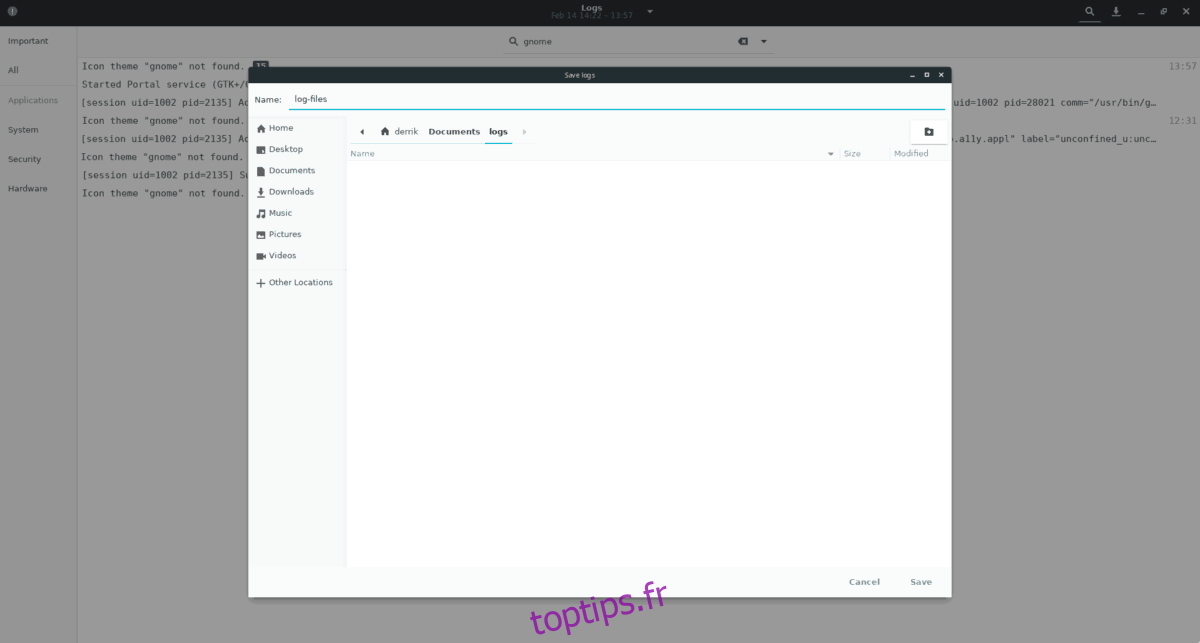
Étape 3: Utilisez le navigateur de fichiers pour enregistrer le fichier journal sur votre système Linux.